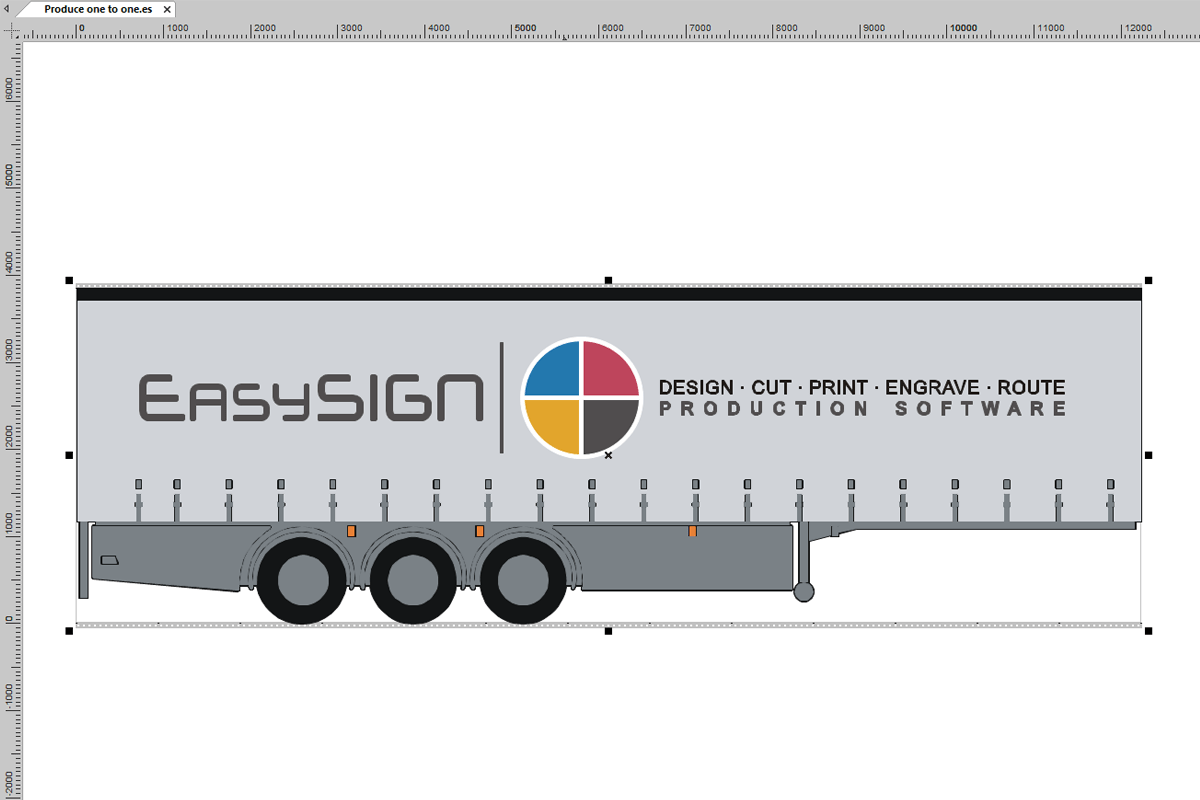Izkārtnes ir visu veidu un izmēru. Uzraksti un reklāmas attēli ir uz T-krekliem, kā arī uz autobusiem un kravas automašīnām. Lai ražošanas laikā izmantotu pareizo faila formātu, ir svarīgi spēt strādāt faktiskajā ražošanas formātā. Ir svarīgi zināt, ka programmā EasySIGN vienmēr varat strādāt 1:1 formātā. Jūsu darblapas izmēram nav ierobežojumu. (Citās lietojumprogrammās ir ierobežots darblapu izmērs. Piemēram, Adobe piedāvā maksimālo lapas/darblapas izmēru 578 cm).
1:1 formāta priekšrocības
- Pareiza izmēra displejs visam dizainam.
Piemēram, jūs varat importēt kravas automašīnu faktiskā izmērā pakalpojumā EasySIGN un novietot savu dizainu tieši reālā izmērā uz kravas automašīnas - Precīzi ražojamo objektu izmēri.
Strādājot 1:1 formātā, jūs novēršat novirzes izvades failu formātā, jo tiem nav jābūt veidotiem mērogā. - Strādājot ar bitkartes failiem, displeja režīmā 1:1 var redzēt arī tā faila izšķirtspēju, uz kura tas tiks drukāts.
- Jums nav jāsadala darblapa, jo tā ir pārāk liela, lai ietilptu vienā lapā
Noderīgas funkcijas, strādājot pilna izmēra formātā programmā EasySIGN
Iestatiet darblapā vēlamās mērvienības
Skats > Iestatījumi > Vienības
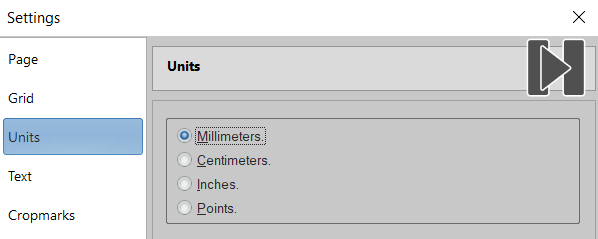
Iestatiet lapas izmēru atbilstoši ražošanas pasūtījuma izmēram
Skats > Iestatījumi > Lapa
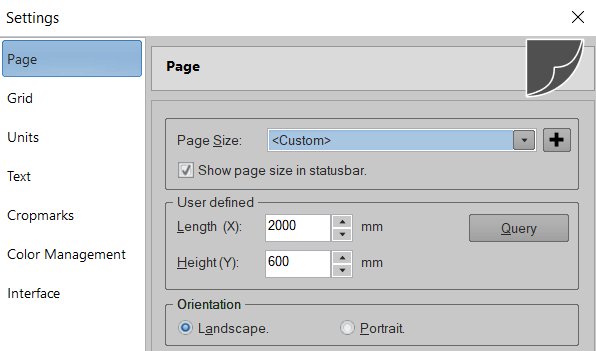
Pārbaudiet savu darbu 1:1 displeja režīmā
1:1 displeja režīmu var atrast zem palielināmā stikla EasySIGN rīklodziņā.

Izmantojot šo tālummaiņas funkciju, varat ātri iestatīt ekrāna displeju EasySIGN formātā 1:1:
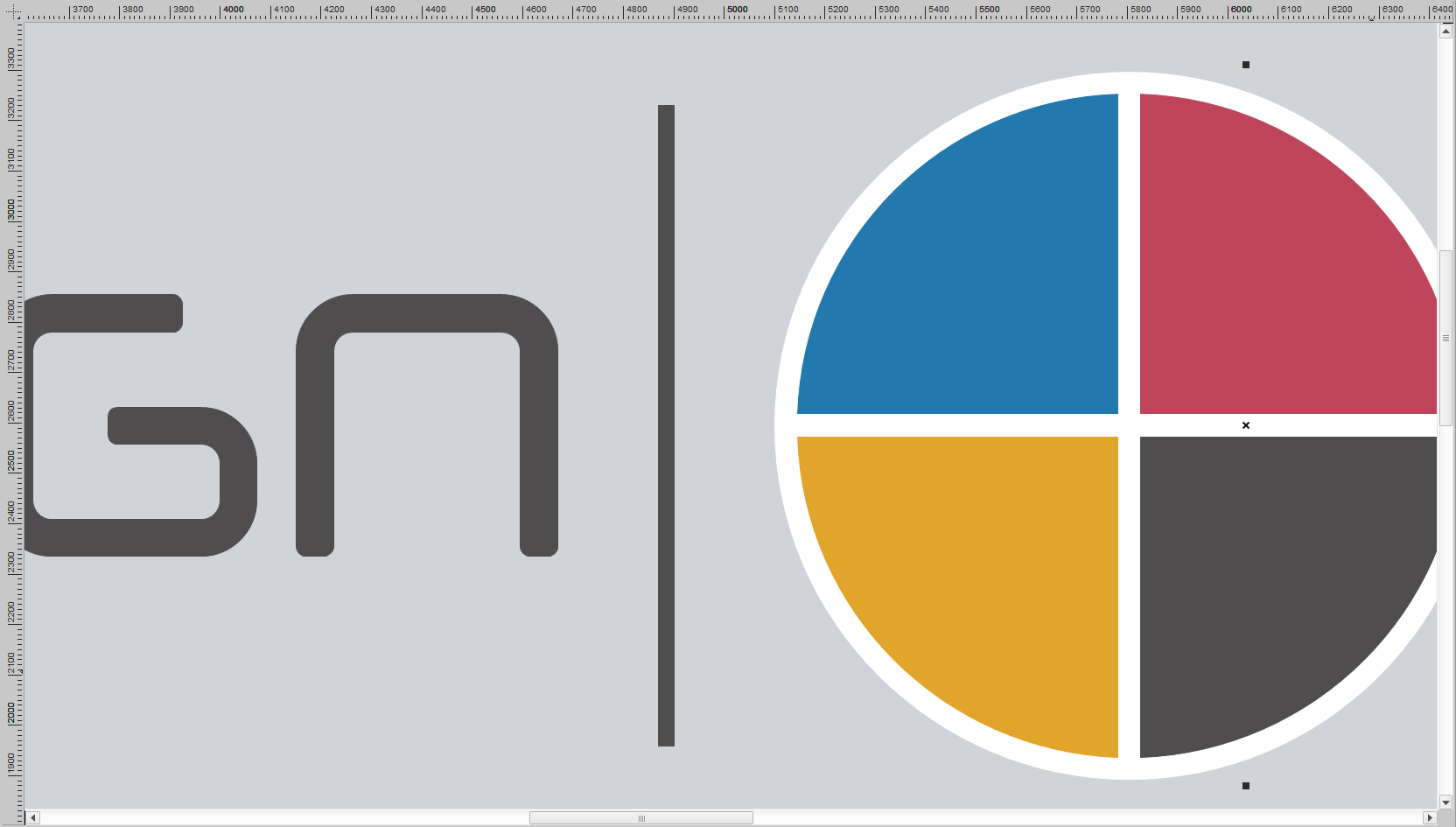
Varat skatīt 1:1 tuvinātu dizainu, nospiežot atstarpes taustiņu. Ekrānā parādās kustības zīme. ![]()
Pēc tam dizainu var pārvietot ar peles kreiso pogu, nemainot objektu novietojumu. Tiklīdz atlaižat atstarpes taustiņu, attēls atgriežas parastajā tālummaiņas režīmā.
Pievienojiet savam dizainam izmēru līnijas
Pievienojot izmēru līnijas, varat norādīt objektu izmērus savā dizainā.
Dimensiju rīku varat atrast rīklodziņā, kas atrodas darblapas kreisajā pusē:
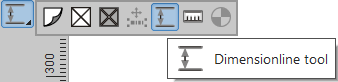
Pēc tam nospiediet kreiso peles pogu vietā, kur vēlaties sākt dimensiju līniju, un turiet peli nospiestu līdz punktam, kurā beidzas izmēru līnija.
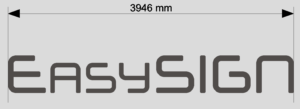
Dimensiju līniju rekvizītu izvēlnē varat izvēlēties automātiski mērogot tekstu jūsu dizainā.
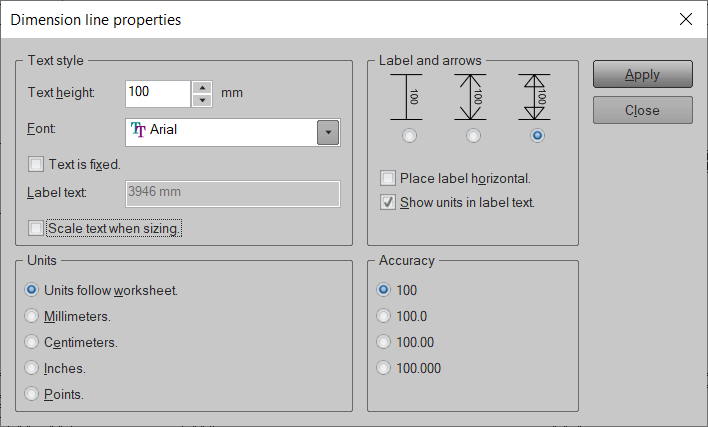
Ja izvēlaties fiksētu teksta etiķeti, mērogošanas laikā tā nemainīsies. Ļoti noderīgi, ja jums ir mērogots dizains, kas ir palielināts vai samazināts.
Konvertējiet mērogotu dizainu uz 1:1
Kad saņemat mērogotu dizainu, varat to viegli pārveidot par 1:1.
Lai to izdarītu, importējiet vai atveriet mērogoto dizainu un atlasiet visu, kad fails tiek atvērts programmā EasySIGN. Tagad varat tieši mērogot līdz vajadzīgajam izmēram, izmantojot transformācijas palīgu. Vienkārši atlasiet mērogoto dizainu savā EasySIGN darblapā un atveriet EasySIGN transformācijas palīgu.
Skats > Rīkjoslas > Transformācijas palīgs

Piemēram, ja dizains ir izveidots mērogā 1:2, varat nekavējoties iestatīt to uz 1:1, pārveidošanas palīgā izvēloties 200% un nospiežot taustiņu Enter.
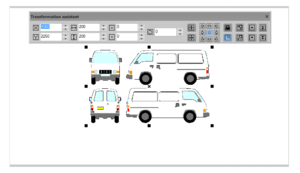
Pēc tam dizains tiek nekavējoties pielāgots vēlamajam izmēram:
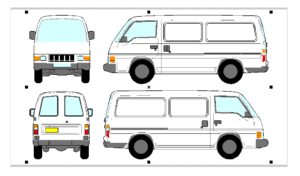
Mainiet bitkartes izmērus, nezaudējot kvalitāti
Ja jūsu dizains ietver bitkartes un vēlaties novērst bitkartes izšķirtspējas samazināšanos pēc dizaina lieluma maiņas. Varat palielināt bitkartes izšķirtspēju, lai palielinātu mērogotu dizainu, vienlaikus saglabājot bitkartes kvalitāti. Lai to izdarītu, savā dizainā atlasiet bitkarti un palieliniet izšķirtspēju, izmantojot mērogošanas koeficientu.
Bitkarte > Attēls > Attēla lielums
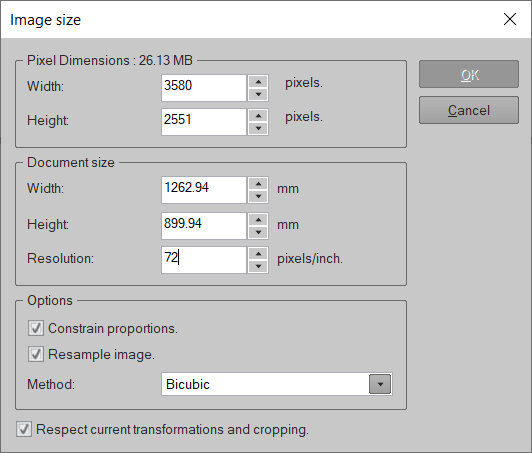
Ja mērogošanas koeficients ir 1:10, varat palielināt bitkartes izšķirtspēju no 72 līdz 720 dpi. Ja pēc tam dizainu mērogojat 10 reizes lielāku, bitkarte joprojām tiks parādīta tās sākotnējā izšķirtspējā 72 dpi. Tātad, nezaudējot bitkartes kvalitāti.
EasySIGN ir piemērots projektēšanai gan mazā, gan lielā formātā!